输入时自动删除怎么办 输入文字时自动删除后面文字的方法
更新时间:2023-11-25 17:13:43作者:yang
输入时自动删除怎么办,在我们日常的书写过程中,难免会出现输入错误或是需要删除已输入的文字的情况,而如果我们能够掌握一些输入文字时自动删除后面文字的方法,就能更加高效地进行书写。这样不仅可以节省时间,还能避免因删除错误文字而造成的不必要麻烦。下面将为大家介绍一些使用电脑或手机输入文字时自动删除后面文字的方法,希望能够帮助大家提升书写效率。
具体方法:
1.这是因为在编辑word时不小心开启了 插入、改写功能。
就是键盘上的 “insert”键,可能右手不小心按到了。

2.解决办法:
方法1:按键盘解决,
既然是因为不小心按到这个插入功能。这个时候我们只需要再按一次这个insert按键 即可恢复到默认状态。

3.方法2:word内切换输入状态
在word 底部有一个任务栏, 有一个 改写/插入状态。当你遇到输入的时候自动删除后面文字时,只需要用鼠标点一下 状态栏上的 改写 按钮即可恢复。
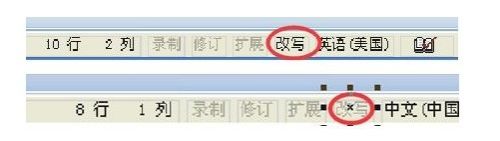
4.如果在word中没有找到状态栏,建议先在工具 ----选项 里面勾选 显示状态栏。
以上就是关于输入时自动删除的解决方法,如果有遇到相同情况的用户,可以按照以上小编提供的方法来解决。
输入时自动删除怎么办 输入文字时自动删除后面文字的方法相关教程
- word打字后面字自动删了 输入文字时自动删除后面文字的方法
- 微信打字会自动删除后面的字如何处理 微信自动删除打字后面的字怎么解决
- wps英文输入时按回车换行后首字母自动变大写如何取消
- word文档输入文字后面字消失怎么办 word输入文字后面的字消失怎么恢复
- 怎么消除输入法的常用关键字 怎样在搜狗输入法中删除我常输入的词汇
- 极速输入法删除不了怎么办 怎样彻底删除极速输入法
- wps输入时红字带下划线如何消除 如何消除wps输入时红字带下划线
- wps打字会删除后面的字 wps打字会删除后面的字如何解决
- word里打字后面字自动删除如何解决 word一打字后面的字就没了怎么回事
- 电脑怎么输入大写字母 电脑打字时输入大写字母的技巧
- word中打字时,后面的文字自动换行 解决Word中文版不满一行自动换行问题的方法
- Windows 7系统中浏览器的输入框无法输入文字怎么办 Windows 7系统浏览器输入框无法输入文字
- U盘装机提示Error 15:File Not Found怎么解决 U盘装机Error 15怎么解决
- 无线网络手机能连上电脑连不上怎么办 无线网络手机连接电脑失败怎么解决
- 酷我音乐电脑版怎么取消边听歌变缓存 酷我音乐电脑版取消边听歌功能步骤
- 设置电脑ip提示出现了一个意外怎么解决 电脑IP设置出现意外怎么办
电脑教程推荐
- 1 w8系统运行程序提示msg:xxxx.exe–无法找到入口的解决方法 w8系统无法找到入口程序解决方法
- 2 雷电模拟器游戏中心打不开一直加载中怎么解决 雷电模拟器游戏中心无法打开怎么办
- 3 如何使用disk genius调整分区大小c盘 Disk Genius如何调整C盘分区大小
- 4 清除xp系统操作记录保护隐私安全的方法 如何清除Windows XP系统中的操作记录以保护隐私安全
- 5 u盘需要提供管理员权限才能复制到文件夹怎么办 u盘复制文件夹需要管理员权限
- 6 华硕P8H61-M PLUS主板bios设置u盘启动的步骤图解 华硕P8H61-M PLUS主板bios设置u盘启动方法步骤图解
- 7 无法打开这个应用请与你的系统管理员联系怎么办 应用打不开怎么处理
- 8 华擎主板设置bios的方法 华擎主板bios设置教程
- 9 笔记本无法正常启动您的电脑oxc0000001修复方法 笔记本电脑启动错误oxc0000001解决方法
- 10 U盘盘符不显示时打开U盘的技巧 U盘插入电脑后没反应怎么办
win10系统推荐
- 1 索尼笔记本ghost win10 32位优化安装版v2023.04
- 2 系统之家ghost win10 32位中文旗舰版下载v2023.04
- 3 雨林木风ghost win10 64位简化游戏版v2023.04
- 4 电脑公司ghost win10 64位安全免激活版v2023.04
- 5 系统之家ghost win10 32位经典装机版下载v2023.04
- 6 宏碁笔记本ghost win10 64位官方免激活版v2023.04
- 7 雨林木风ghost win10 64位镜像快速版v2023.04
- 8 深度技术ghost win10 64位旗舰免激活版v2023.03
- 9 系统之家ghost win10 64位稳定正式版v2023.03
- 10 深度技术ghost win10 64位专业破解版v2023.03